Заштита вашег рачунара са оперативним системом Windows 10 када сте одсутни најбоље се постиже закључавањем. Ова акција не затвара активне апликације, али захтева унос ПИН-а или лозинке да би се поново приступило систему. Ево десет метода како можете закључати свој рачунар.
Закључавање рачунара путем Старт менија
Старт мени нуди једноставну опцију за закључавање вашег рачунара. Кликните на дугме Старт (икона Windows), изаберите своје корисничко име, а затим одаберите „Закључај“.
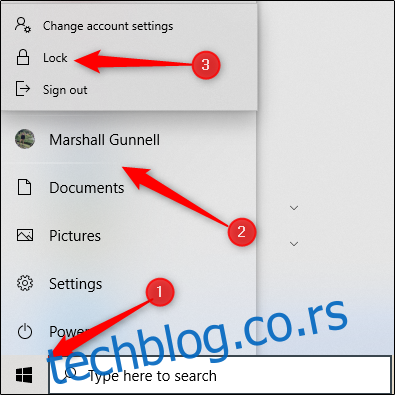
Коришћење Windows тастера
Скоро свака тастатура на Windows рачунарима има Windows тастер, препознатљив по икони Windows-а. Комбинацијом тастера Windows + L, брзо ћете закључати свој рачунар.
Пречица Ctrl + Alt + Delete
Пречица на тастатури Ctrl + Alt + Delete је честа за затварање програма који не реагују, али је такође корисна за закључавање рачунара. Притисните Ctrl + Alt + Delete, а затим у менију који се појави, кликните на „Закључај“.
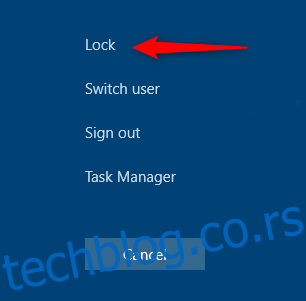
Закључавање рачунара преко Task Manager-а
Рачунар можете закључати и из Task Manager-а. Покрените Task Manager притиском на Ctrl + Alt + Delete, а затим кликните на „Task Manager“. Алтернативно, у Windows поље за претрагу унесите „Task Manager“ и изаберите га из резултата.
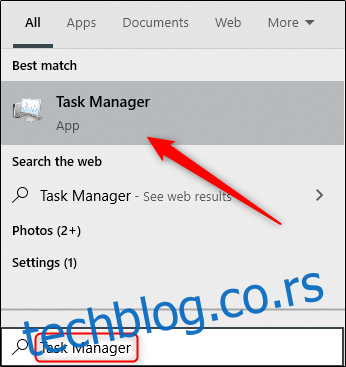
У доњем десном углу кликните на „Одјави се“.
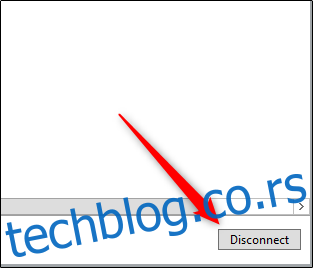
Појавиће се прозор који вас пита да ли сте сигурни да желите да се одјавите. Потврдите кликом на „Одјави корисника“.
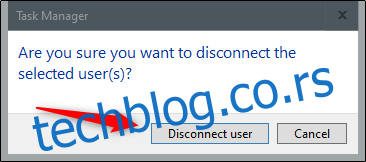
Закључавање помоћу командне линије
Командна линија се може покренути уносом „cmd“ у Windows поље за претрагу. Одаберите „Command Prompt“ из резултата претраге.
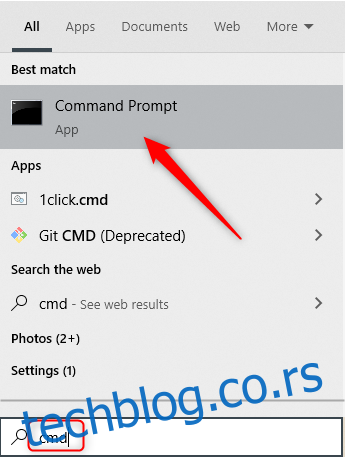
Унесите следећу команду:
Rundll32.exe user32.dll,LockWorkStation
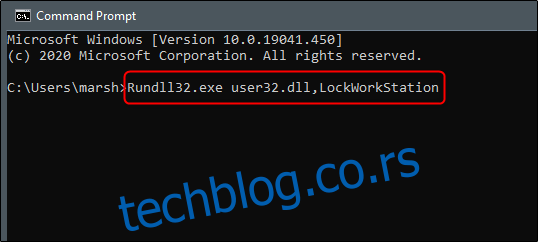
Након извршења ове команде, рачунар ће бити закључан.
Закључавање помоћу „Run“ промпта
Овај метод је аналоган методу командне линије, с тим што користите „Run“. Укуцајте „run“ у Windows поље за претрагу, а затим кликните на „Run“ у резултатима.
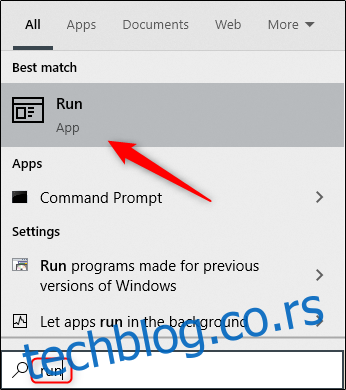
У прозору „Run“ унесите следећу команду и кликните на „OK“:
Rundll32.exe user32.dll,LockWorkStation
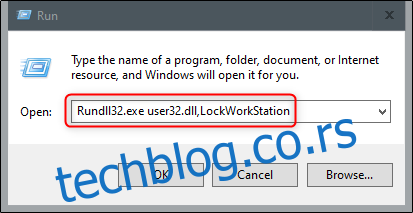
Ваш рачунар ће се одмах закључати.
Креирање иконе на радној површини за закључавање
Ако желите да закључите рачунар једним кликом, можете направити икону на радној површини. Десним кликом на радну површину, задржите показивач изнад „Ново“ и одаберите „Пречица“.
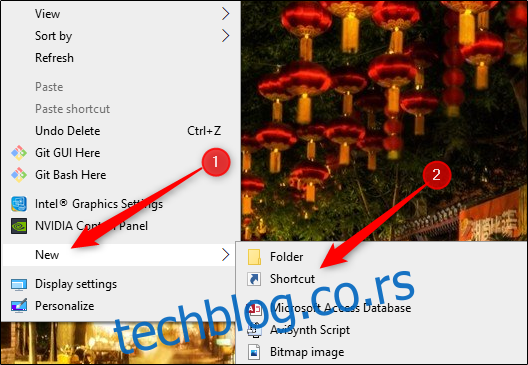
У прозору „Креирај пречицу“ у поље „Унесите локацију ставке“ унесите следећу команду и кликните на „Даље“:
Rundll32.exe user32.dll,LockWorkStation
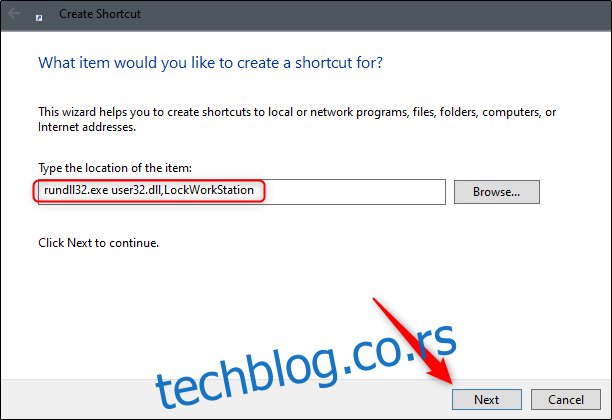
Дајте икони име и кликните на „Заврши“.
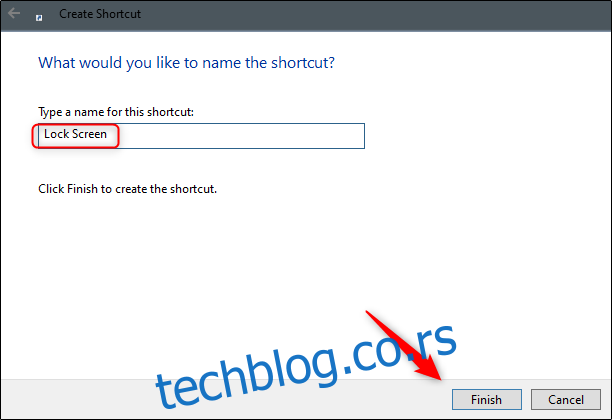
Сада се на вашој радној површини налази икона коју можете двапут кликнути да закључате рачунар.
Подешавање у подешавањима чувара екрана
Рачунар можете подесити тако да се закључа након одређеног времена када је чувар екрана активан. У Windows поље за претрагу укуцајте „Чувар екрана“ и одаберите „Промени чувар екрана“ из резултата.
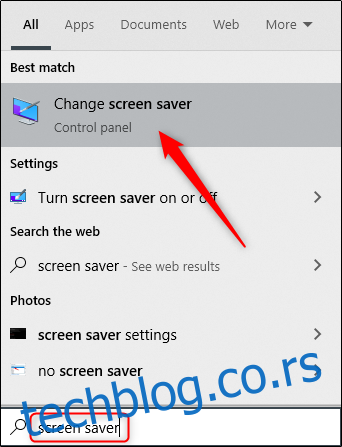
У „Подешавањима чувара екрана“, означите кућицу поред „На наставку, прикажи екран за пријаву“. Подесите време у минутима помоћу стрелица у пољу „Чекај:“ и кликните на „Примени“.
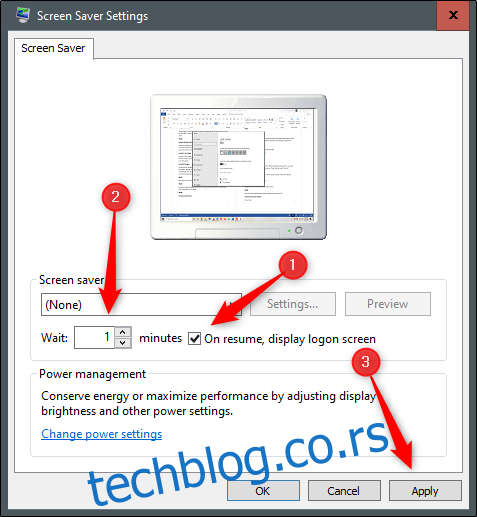
Ипак, овај метод се не препоручује из безбедносних разлога. Препоручује се да увек ручно закључате рачунар пре него што га напустите.
Коришћење Dynamic Lock-а
Dynamic Lock је функција која аутоматски закључава рачунар када се удаљите од њега. Функционише путем детекције Bluetooth сигнала. Ако сигнал ослаби, Windows закључава рачунар.
Да бисте користили Dynamic Lock, прво морате упарити паметни телефон са рачунаром. У Подешавањима > Bluetooth (на телефону и рачунару) укључите Bluetooth. На рачунару идите на Подешавања > Уређаји > Bluetooth и други уређаји, па кликните на „Додај Bluetooth или други уређај“. Одаберите свој телефон, потврдите PIN и уређаји ће бити упарени.
Да бисте омогућили Dynamic Lock, идите на Подешавања > Налози > Опције пријављивања и скролујте надоле до секције „Dynamic Lock“. Означите кућицу поред опције „Дозволи Windows-у да аутоматски закључа ваш уређај када сте одсутни“.
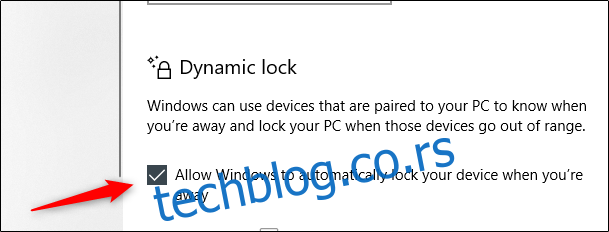
Ваш рачунар ће се сада закључати ако се превише удаљите од њега.
Коришћење функције даљинског закључавања
Функцију даљинског закључавања треба користити у крајњој нужди. Увек је најбоље да закључате рачунар пре него што га напустите, али понекад заборавимо. Microsoft вам омогућава да закључате рачунар на даљину.
Ова опција је доступна само ако сте омогућили функцију „Пронађи мој уређај“, имате Microsoft налог са администраторским привилегијама и уређај је повезан на интернет.
Да бисте користили даљинско закључавање, пријавите се на свој Microsoft налог, а затим кликните на „Прикажи детаље“ испод уређаја који желите да закључате.
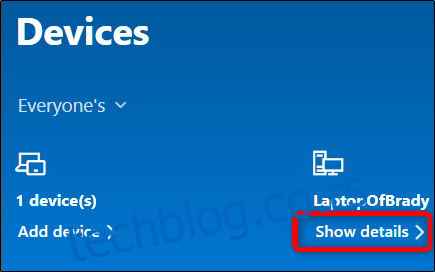
Кликните на картицу „Пронађи мој уређај“ и затим на „Закључај“.
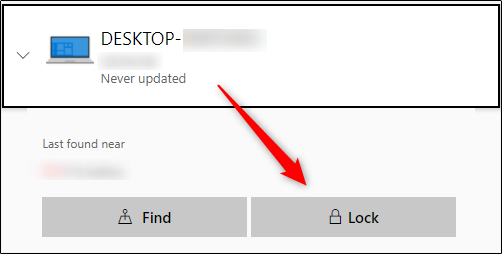
Потврдите све поруке које се појаве да бисте закључали рачунар.
Када је у питању сајбер безбедност, ви сте прва линија одбране. Без обзира на то који метод одаберете за закључавање рачунара, битно је да то редовно радите. Такође, подесите рачунар да се аутоматски закључа у случају да заборавите.